Hier erfahren Sie, was Sie tun müssen, um Siri auf jedem Gerät (iPhone, iPad, Mac, Apple Watch und HomePod-Smart-Lautsprecher) vollständig zu deaktivieren.

Zugriff habenSirinur durch die Erwähnung eines einfachenSprachbefehlEs ist sehr bequem und praktisch, Ihnen bei jeder Aufgabe zu helfen, da Sie nicht einmal Ihr iPhone, iPad oder Smart-Gerät wie den HomePod manipulieren müssen.
Allerdings kann die Tatsache, dass diese Geräte aktiv auf Anfragen warten, ein Problem darstellen.Schwachstelle für Ihre Privatsphäre, etwas, das vielen Menschen unangenehm sein kann.
Vor allem, weil durchgesickert ist, was den Unternehmen gefälltGoogleund zwar präziseApfelsie hören zuprivate GesprächeEs ist ziemlich beunruhigend, dass Drittunternehmen die Anfragen analysieren, die Benutzer an Teilnehmer richten.
Obwohl diejenigen aus Cupertino erklärt haben, dass die Audios es warenauf ihren Servern gespeichertfür einen Zeitraum von48 Monateund dass sie zu keinem Zeitpunkt mit irgendeinem Benutzer in Verbindung stehen, das heißt, sie können Ihnen zuhören, wissen aber nicht, wer Sie sind, hat bei vielen den Wunsch gewecktDeaktivieren Sie Siri von Ihren Geräten.
In diesem Sinne, wenn Sie sich Sorgen um Ihre Privatsphäre machen und möchtenerhöhen Sie Ihre Sicherheit, es gibt eine sehr nützliche Funktion, die Ihnen ermöglichtSchalten Sie Siri aus und verhindern Sie, dass es Ihnen zuhört. Wenn Sie wissen möchten, wie es auf jedem Gerät funktioniert, lesen Sie diesen Artikel weiter.
So deaktivieren Sie Siri auf iPhone und iPad
Wenn Sie möchtenVerhindern Sie, dass Siri Ihnen zuhörtoder bei gesperrtem iPhone oder iPad aktiviert werden, um Ihre Privatsphäre zu schützen, können Sie die folgenden Änderungen vornehmen, um dies zu verhindern. Sie müssen zu „Einstellungen > Allgemein > Siri und Suche“ gehen.
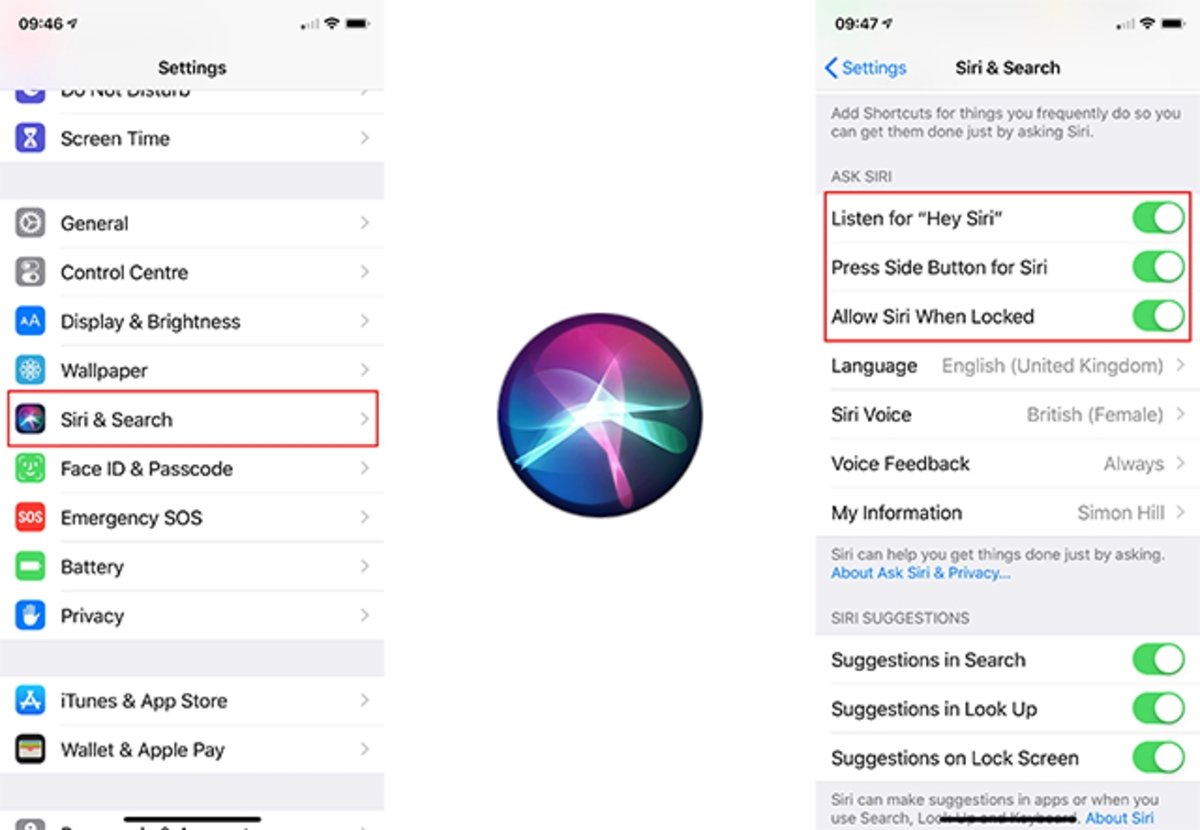
Dies müssen Sie tun, um Siri auf dem iPhone oder iPad auszuschalten
Sobald Sie sich in diesem Abschnitt befinden, müssen Sie diese Optionen deaktivieren:Wenn Sie „Hey Siri“ hören-Drücken Sie die Seitentaste, um Siri zu öffnenjSiri mit gesperrtem Bildschirm. Auf diese Weise kann Siri nicht aktiv weiterzuhören und daherApfel, das wirst du nicht können„Spionieren“ Sie Ihre privaten Gespräche aus.
Schalten Sie Siri-Vorschläge auf iPhone und iPad aus
Es besteht auch die Möglichkeit, Siri daran zu hindern, Ihnen Empfehlungen zu Restaurants, Routen, Stränden usw. zu geben. Dazu müssen Sie diese Funktion unter „Einstellungen > Allgemein > Siri und Suche“ deaktivieren.
Wenn Sie sich in diesem Abschnitt befinden, müssen Sie den entsprechenden Abschnitt deaktivierenSuchvorschlägejVorschläge zur Beratung. Auf diese Weise greift Siri nicht ein, wenneine Suche oder Abfrage durchführenjSchützen Sie Ihre Privatsphärenoch mehr.
So schalten Sie Siri auf der Apple Watch aus
Der Siri-Assistent kann auch Aktivitäten ausführenApple Watch, egal ob Sie Übersetzungen anfordern, allgemeine Fragen stellen oder ein Lied identifizieren möchten. Aber wenn du willstDeaktivieren Sie Siri auf der Apple Watch, befolgen Sie diese Schritte:
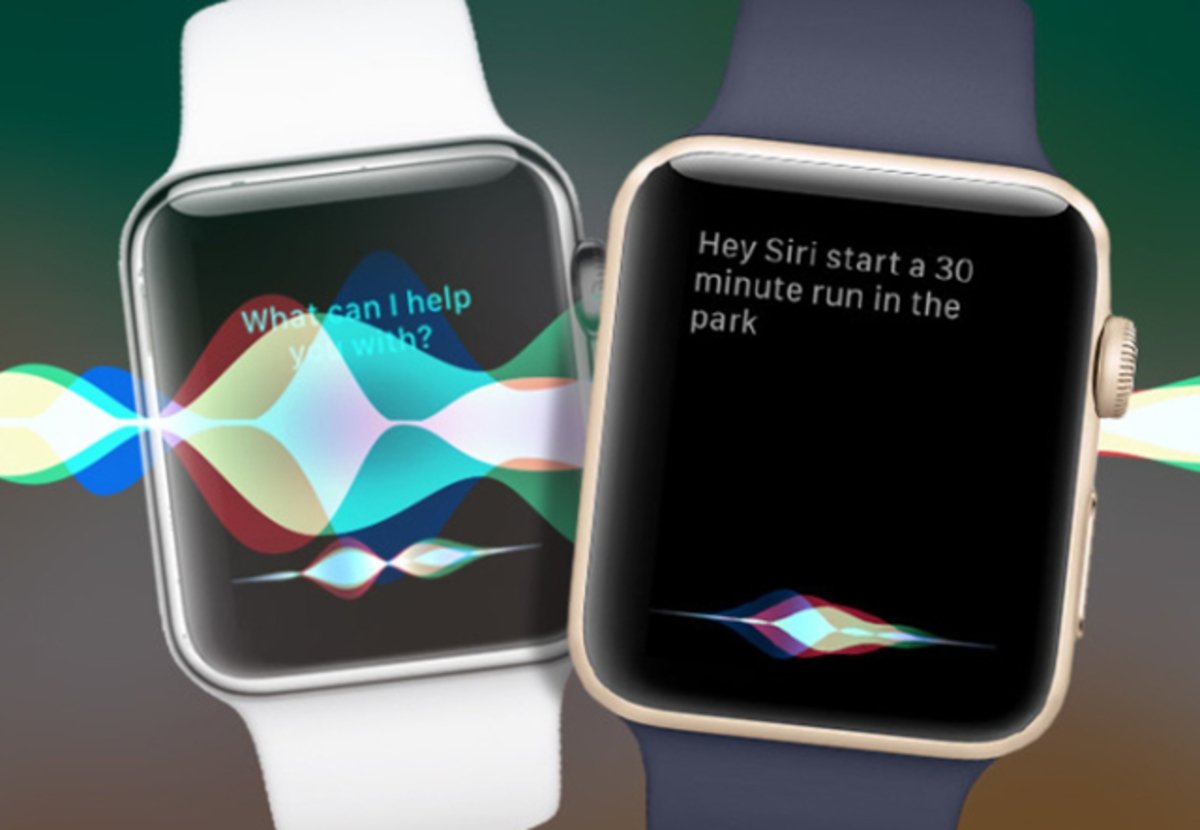
Mit diesen Schritten können Sie Siri auf Ihrer Apple Watch ausschalten oder deaktivieren
- Öffnen Sie die Anwendung"Einstellungen"gekennzeichnet durch ein Zahnradsymbol auf IhremApple Watch.
- Und einSiri.
- Funktionen deaktivieren:„Steh auf, um zu sprechen“-„Hey Siri“-„Drücken Sie die digitale Krone“.
So schalten Sie Siri auf dem Mac aus
SiriIn der Mac-Version von macOS Sierra können Sie außerdem einige kurze Aufgaben lösen, Musik abspielen, Fragen beantworten und sogar Vorschläge machen. Allerdings, wenn Sie es wünschenÄndern Sie die Siri-Einstellungen auf dem MacUm den Assistenten vollständig zu deaktivieren, gehen Sie wie folgt vor:
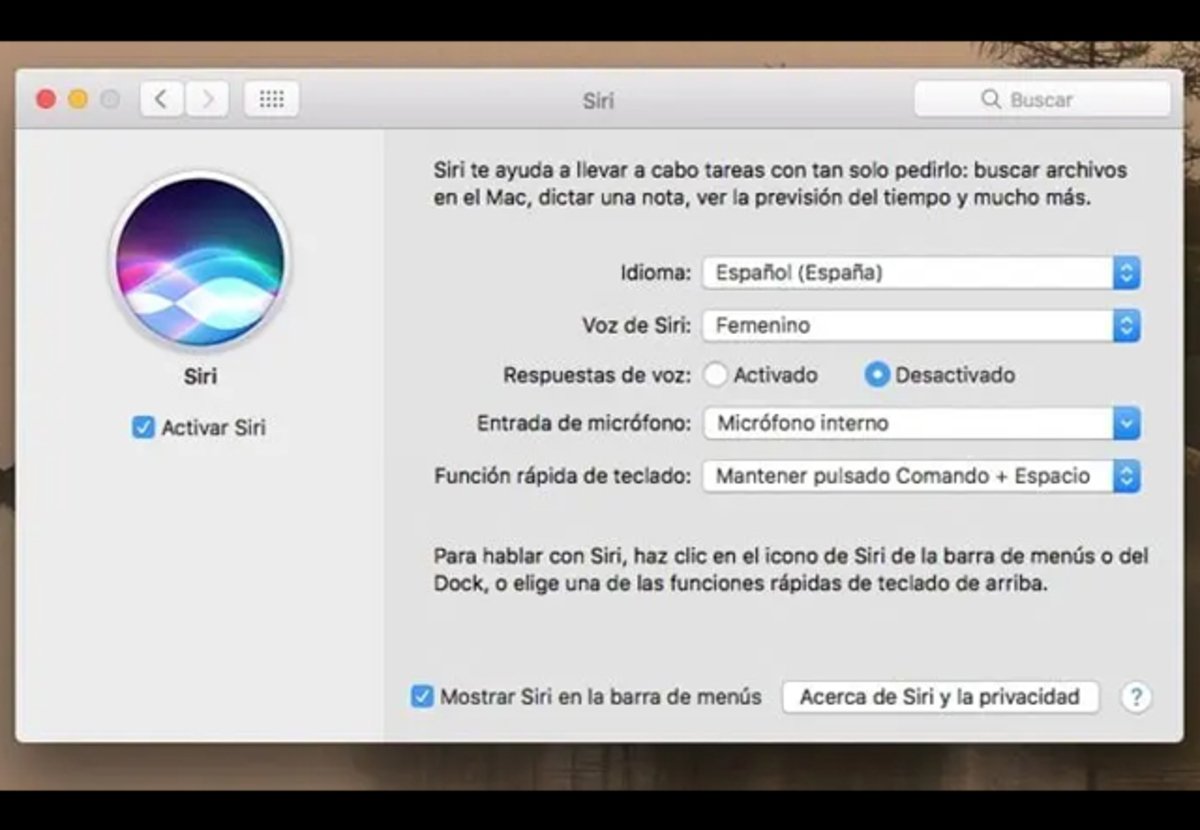
Rufen Sie das Siri-Einstellungsfenster auf und deaktivieren Sie die Befehle
- Wählen Sie die ausApfelmenü.
- Und ein„Systemeinstellungen“.
- Suchen Sie dieSiri-Symbolund klicken Sie darauf.
- Im Abschnitt von„Sprachantwort“Überprüfen Sie die Option"Deaktiviert". Oder deaktivieren Sie einfach die Option zum Ein- oder Ausschalten von Siri, die auf der linken Seite direkt unter dem Symbol angezeigt wird. Es war einfach, nicht wahr?
Und wenn Sie das Symbol „Systemeinstellungen“ entfernen möchten, deaktiviert Siri auf demselben Einstellungsbildschirm die Option„Siri in der Menüleiste anzeigen“.
So deaktivieren Sie Siri auf dem HomePod
Heutzutage gibt es viele Menschen, die das getan habenIntelligente Lautsprecher in Ihrem Zuhause, und ohne Zweifel dasHomePodSie gehören zu den Favoriten von Millionen von Benutzern auf der ganzen Welt.
Wie Sie wissen, dieseGeräte sind mit Siri kompatibelund es ist beliebtSprachbefehl „Hey Siri“, daher werden sie auch in einem aufbewahrtaktives Zuhörenwarten darauf, dass sie angefordert werden.

So können Sie Siri auf dem HomePod-Smart-Lautsprecher ausschalten
Wenn Sie dies verhindern möchten, erlauben sie es auchDeaktivieren Sie das Mikrofon, damit Siri Sie nicht hört. Das Beste daran ist, dass es ganz einfach zu bewerkstelligen ist und wir Ihnen Schritt für Schritt erklären, wie Sie es erreichen.
Sie müssen lediglich den Sprachbefehl verwenden„Hey Siri, hör auf zuzuhören“Damit wird das Mikrofon automatisch ausgeschaltet und Siri nicht per Sprache aktiviert. Denken Sie natürlich daran, dass Sie, wenn Sie ihm das nächste Mal eine Frage stellen oder ihn um Hilfe bitten möchten, zum Lautsprecher gehen und die entsprechende Taste drücken müssen. Ein kleiner „Preis“ für mehr Privatsphäre.
Erfahren Sie, wie Sie Ihren Standort auf dem HomePod löschen
Wie Sie vielleicht wissen, erlaubt Apple Ihnen nicht, den Verlauf der von Ihnen angeforderten Befehle von Ihrem HomePod zu löschen. Dazu müssen Sie ein Gerät mit iOS verwenden und haben andererseits keinen Zugriff auf „Nachrichten, Kontakte, Kalender“ usw.
Eine andere Möglichkeit besteht jedoch darin, Ihren Standort zu deaktivieren. Gehen Sie dazu einfach von Ihrem iPhone oder iPad aus aufApp-Startseiteund drücken Sie lange aufHomePodund gehen Sie dann zum Zahnradsymbol > Einstellungen undStandortdienste deaktivieren. So einfach ist das.
Jetzt wo du es weißtSo schalten Sie Siri aus und verhindern, dass es Ihnen zuhörtGenießen Sie mehr Privatsphäre und haben Sie die Gewissheit, dass Ihre privaten Gespräche sicherer sind. Wenn Ihnen dieser Artikel gefallen hat, schauen Sie ihn sich anAlles, was wir hoffen, präsentiert Apple auf der WWDC 2021.
Bild |Digitale Trends,Ich komme von Mac
Du kannst folgeniPadisiertInFacebook,WhatsApp,Twitter (X)konsultieren oder konsultierenunser Telegram-Kanalum über die neuesten Technologienachrichten auf dem Laufenden zu bleiben.
